
คลิปเดียวรู้เรื่อง ติดตั้งและใช้งาน MetaMask กระเป๋าเงิน Cryptocurrency ฟรี [VDO]
คลิปเดียวรู้เรื่อง ติดตั้งและใช้งาน MetaMask กระเป๋าเงิน Cryptocurrency ฟรี
สำหรับคนที่สนใจก้าวเข้าสู่โลกการเงินดิจิทัล หรือ Cryptocurrency หัวใจสำคัญอย่างหนึ่งที่จะต้องมี คือ กระเป๋าเงินดิจิทัล หรือ Crypto Wallet เพราะจำเป็นต้องใช้งาน ไม่ว่าจะโอน รับ จ่าย เงินดิจิทัลสกุลต่าง ๆ ซึ่งจะต้องมีความรู้และเข้าใจการใช้งาน ปัจจุบันมีแพลตฟอร์มมากมาย และหลากหลายที่มีระบบรองรับกระเป๋าเงินดิจิทัล ซึ่งวันนี้ เราจะมาแนะนำ และอธิบายวิธีการใช้งานกระเป๋าเงินดิจิทัลที่ใช้งานได้แบบฟรี ๆ อย่าง MetaMask ที่ทำงานบนระบบ Blockchain ของ Ethereum (ETH) ซึ่งขั้นตอนการติดตั้งและวิธีการใช้งานไม่ยุ่งยาก หรือสลับซับซ้อน สามารถเรียนรู้ได้เพียงเวลาไม่กี่นาทีเท่านั้น และที่สำคัญใช้งานได้ฟรีอีกด้วย
วิธีการติดตั้ง MetaMask
วิธีการติดตั้ง MetaMask เบื้องต้น ซึ่ง MetaMask เป็น ETH Wallet ที่ทำงานบน Web ซึ่งมีจุดเด่นหลัก 2 เรื่องคือ 1. การใช้งานฟรี 2. แพลตฟอร์มต่าง ๆ ที่พัฒนาบน Blockchain ของ ETH จะมีการเชื่อมโยงเข้ากับ MetaMask ได้โดยตรง เช่น Maker หรือ Compound ซึ่งเป็นแพลตฟอร์มการกู้ยืมเงินในระบบ Blockchain ของ ETH ทำให้เราทดลองใช้แพลตฟอร์มต่าง ๆ เหล่านั้นได้โดยง่าย โดยใช้ตัว MetaMask
เริ่มต้นการใช้งาน ให้เข้าไปที่เว็บไซต์ metamask.io ซึ่งเมื่อเข้ามาแล้วจะพบว่า สามารถใช้ได้กับ web browser ได้หลายชนิด ไม่ว่าจะเป็น Chrome Firefox Opera Brave หากเราใช้ web browser ไหนให้เลือกชนิดนั้นได้เลย
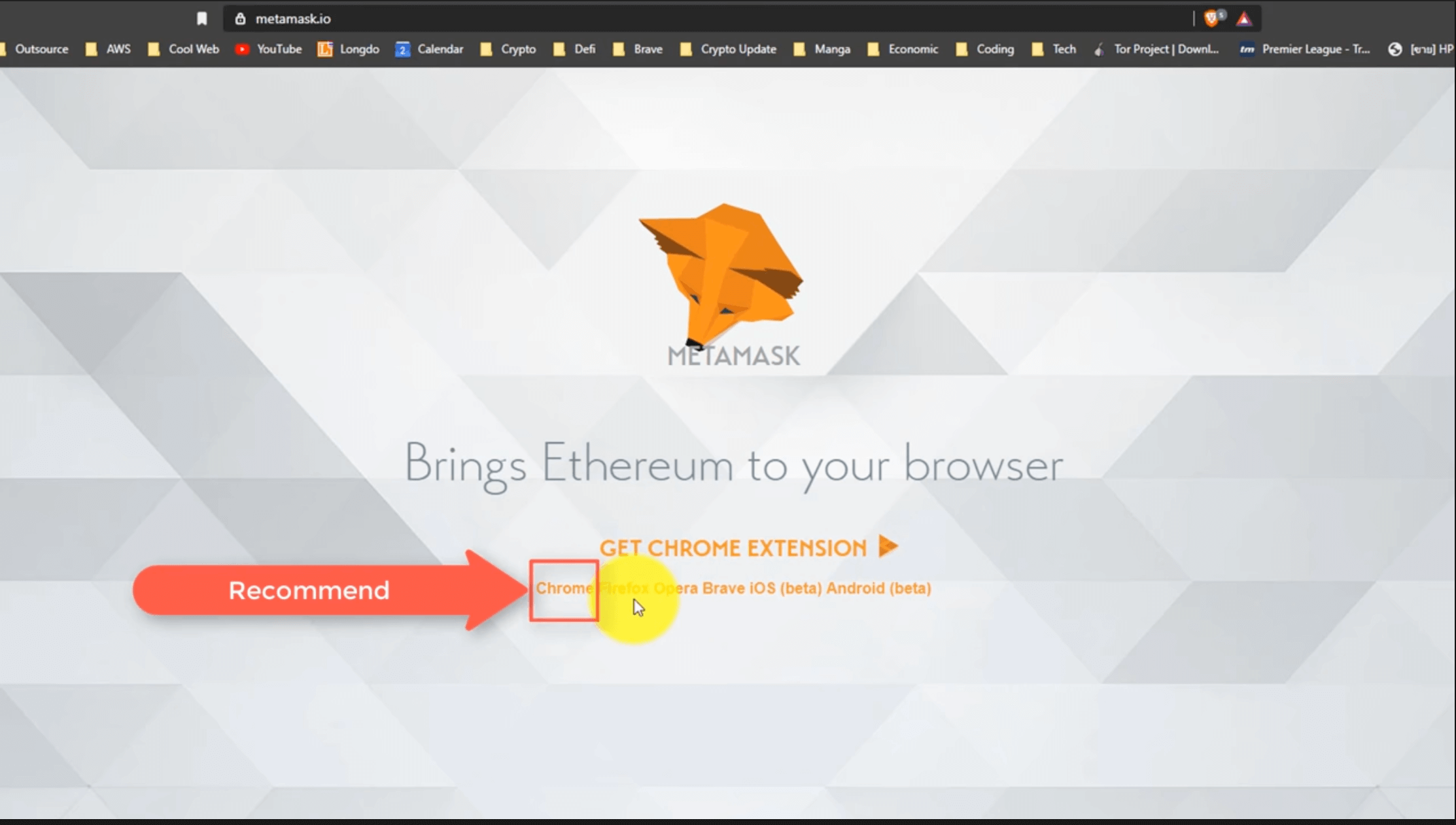
เมื่อกดเลือก web browser แล้ว จะเข้ามาสู่หน้า MetaMask ซึ่งบริเวณด้านขวาบนจะมีปุ่ม Add to Brave (ด้านบนขวามือ) ให้กดปุ่มนี้
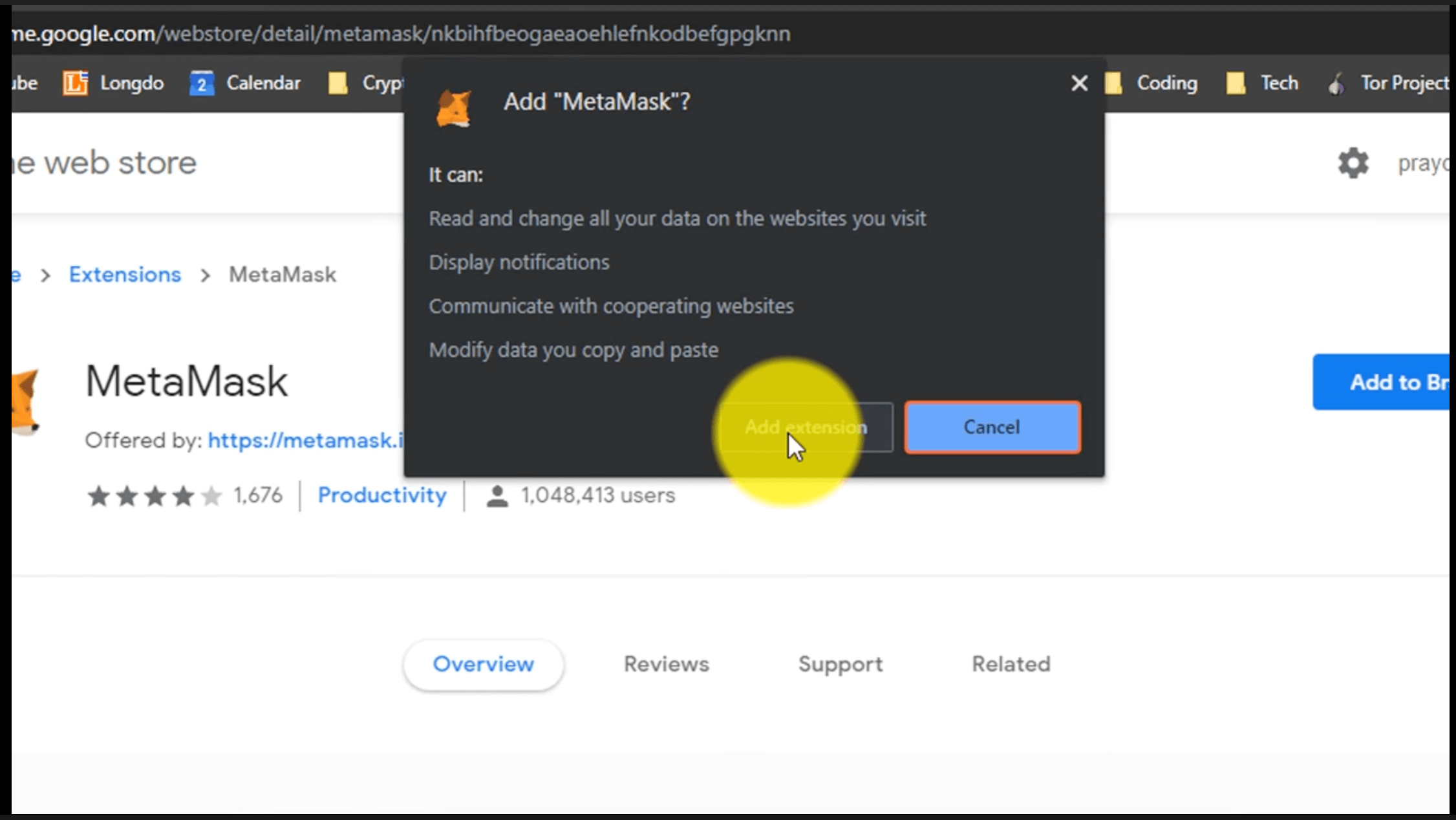
แล้วจะมีป๊อปอัพ Add MetaMask ขึ้นมา ให้เรากดปุ่ม Add extension แล้ว MetaMask จะทำการแจ้งว่าได้มีการเพิ่ม MetaMask เข้าไปในตัว Web browser Brave เรียบร้อยแล้ว
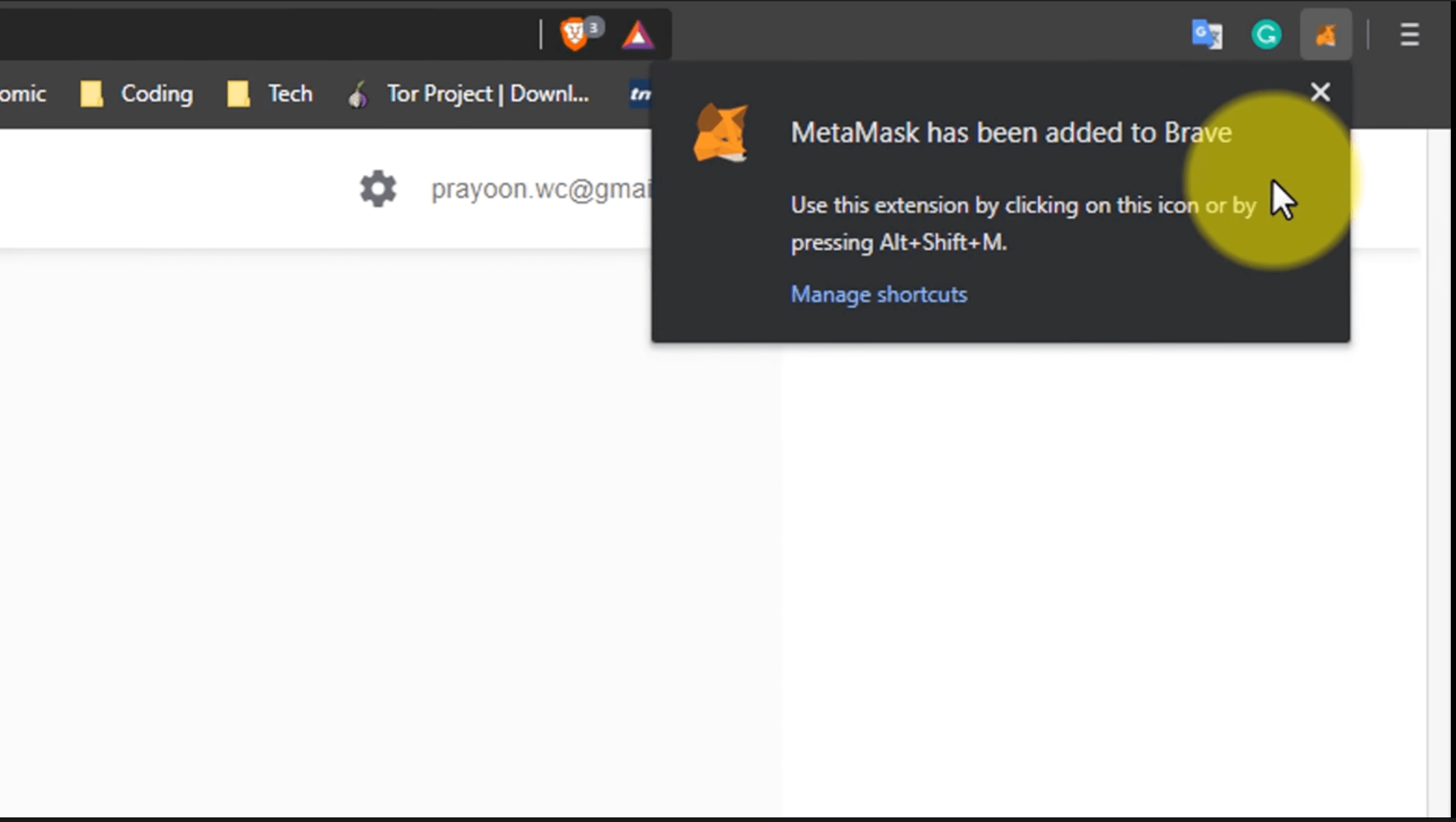
ถัดมาให้กดปุ่ม Get Start หลังจากนั้นระบบจะมีข้อความสอบถาม
1.No, I already have a seed phrase หมายถึง จะใช้ตัว seed phrase เพื่อกู้ wallet ที่เรามีอยู่ก่อนหน้าแล้วหรือไม่ หรือ
2.Yes, Let’s get up! หมายความว่า จะเป็นการสร้าง wallet ใหม่
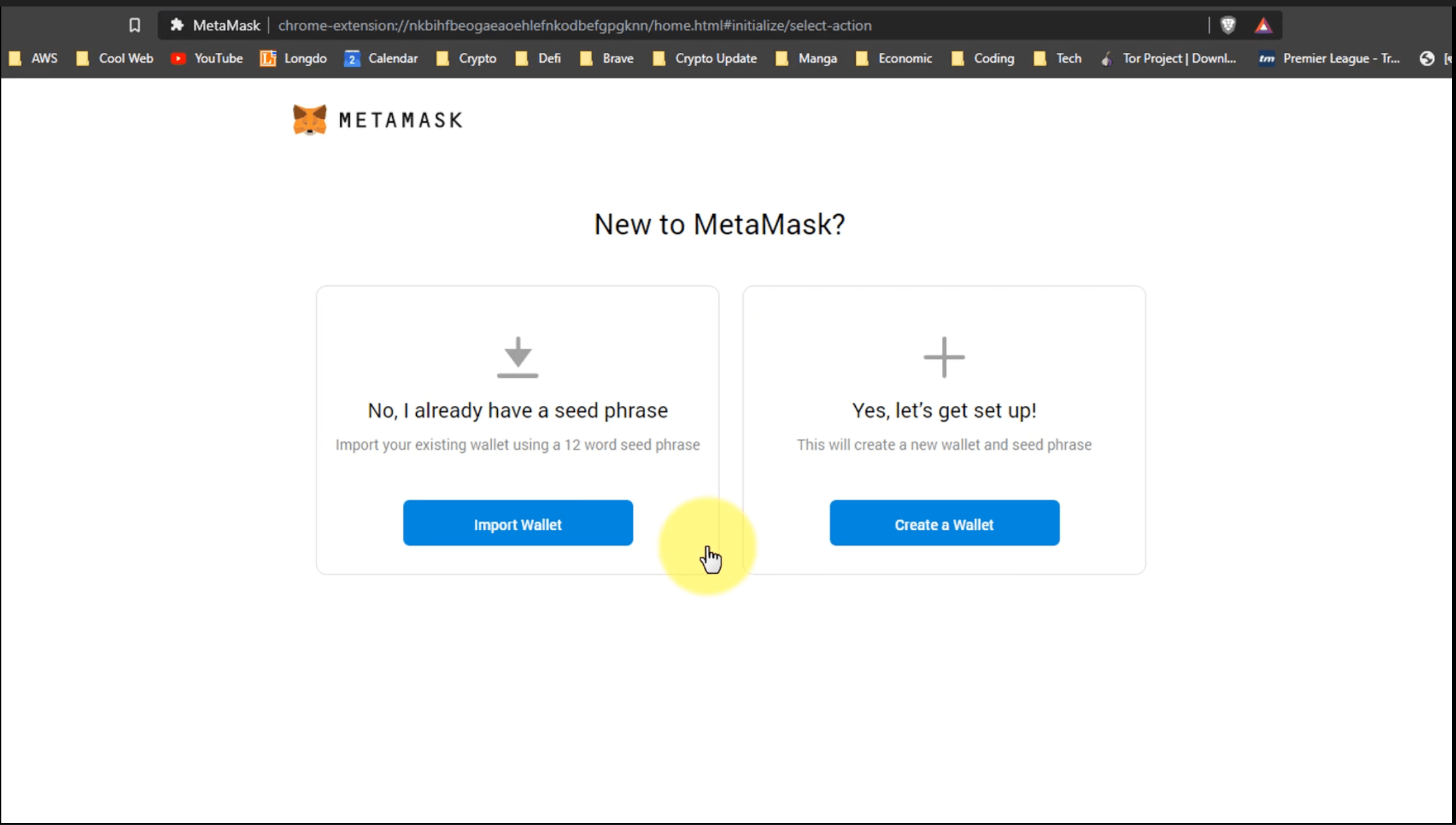
สำหรับกรณีนี้ เรายังไม่มี wallet ให้กดปุ่มสร้าง wallet ใหม่ เมื่อกดเข้ามาแล้ว จะพบกับหน้า Help Us Improve MetaMask ซึ่งเป็นการสอบถามข้อมูลเพื่อนำไปปรับปรุงระบบการทำงานของ MetaMask ให้ดีขึ้น ซึ่งไม่ได้มีการเก็บข้อมูลส่วนตัวของผู้ใช้งานแต่อย่างใด เราสามารถเลือกได้ตามความสะดวก ว่าจะส่งข้อมูลให้ หรือไม่ส่งข้อมูลให้ก็ได้
สร้าง Password ป้องกันการแฮก
หลังจากนั้นจะเข้ามาสู่หน้า Create Password เป็นการสร้างรหัสการใช้งาน เมื่อสร้างรหัสเสร็จเรียบร้อย ระบบจะพาเรามาสู่หน้า Secret Backup Phrase
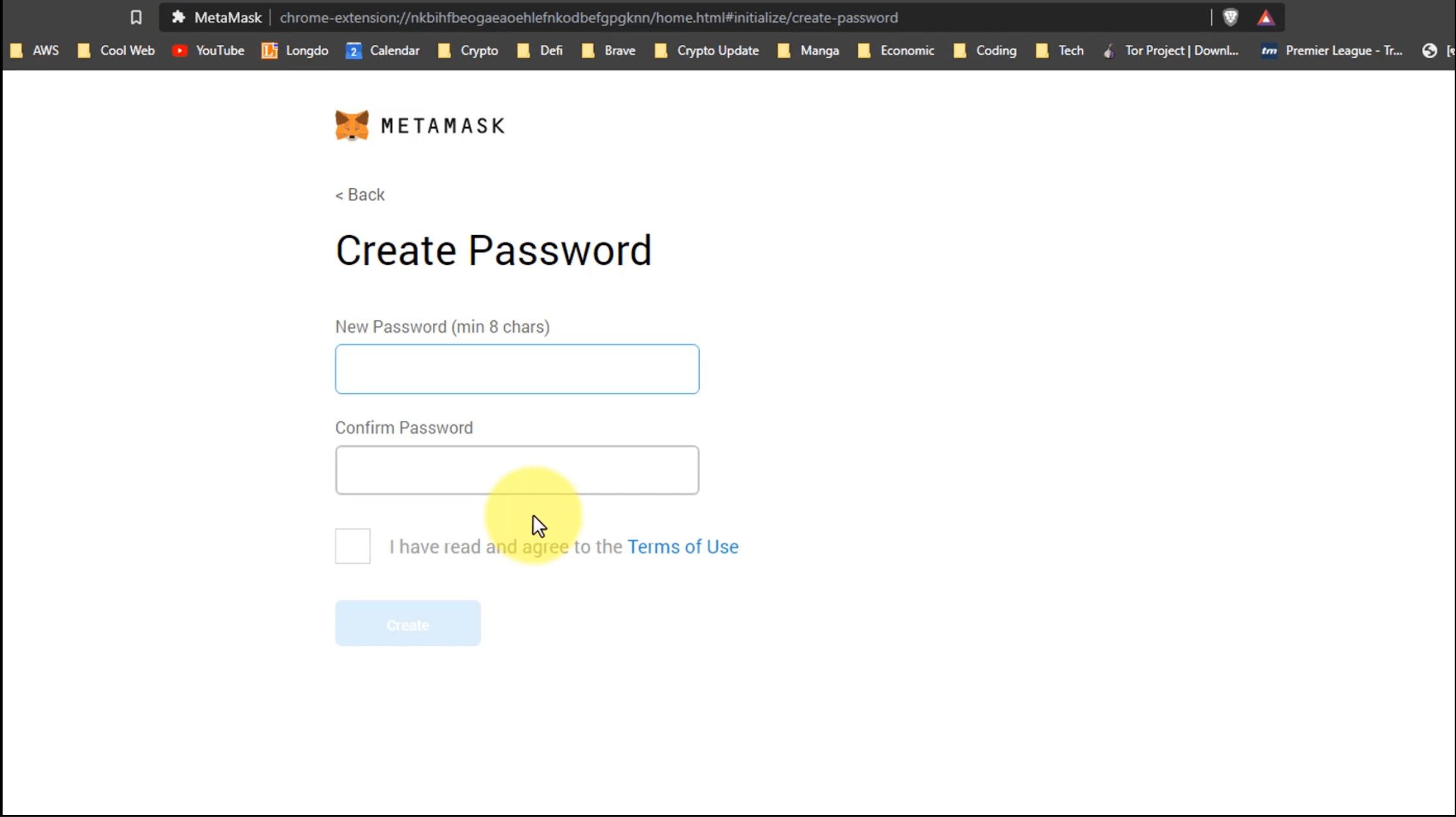
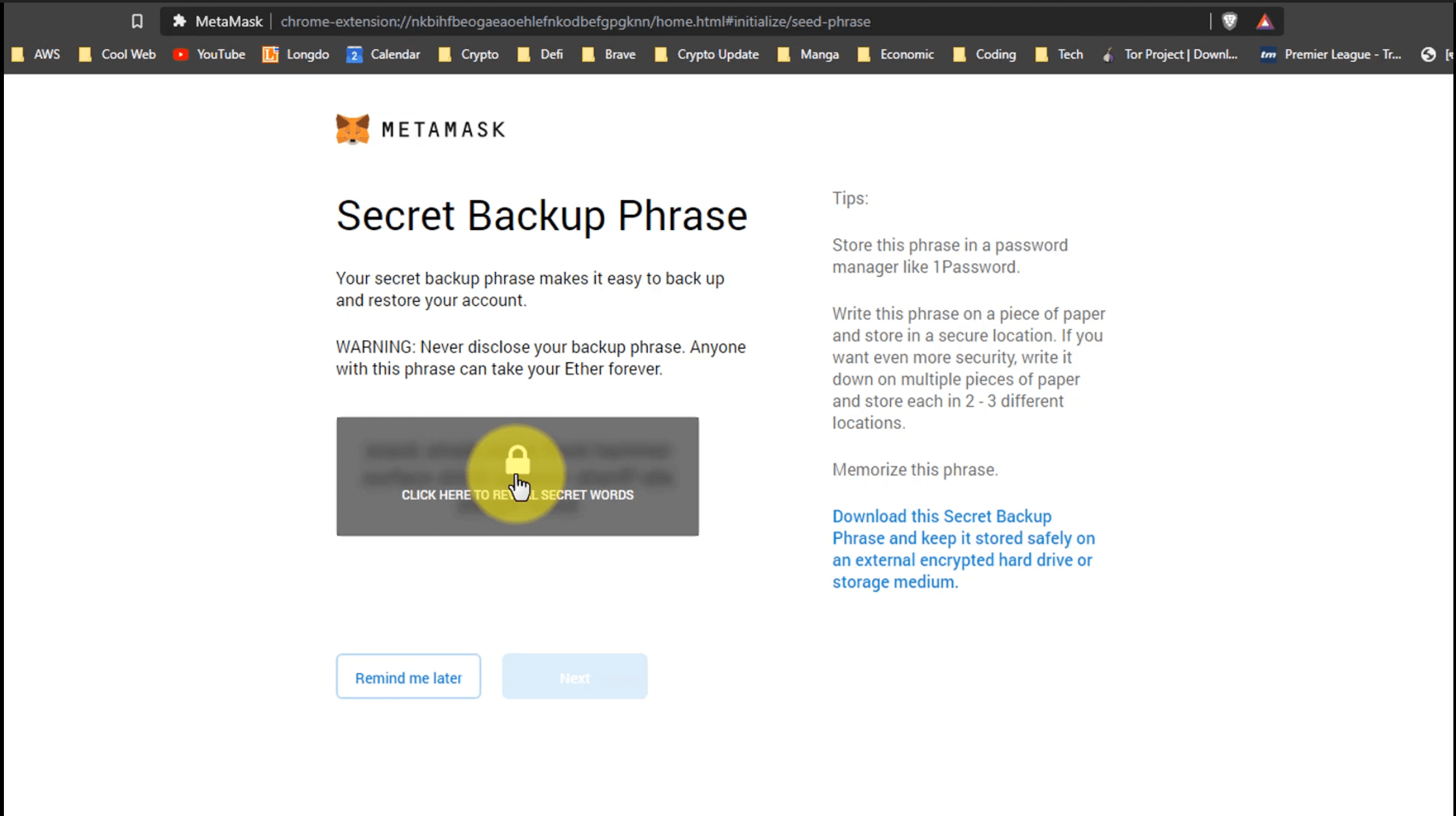
ให้คลิ๊กปุ่มรูปกุญแจ จะปรากฏตัว Backup Phrase ซึ่งเอาไว้ใช้งานกรณีที่เราทำ Password หายไป ก็จะสามารถกู้คืนตัว wallet ของเรากลับมาได้ ข้อมูลในส่วนนี้ให้เก็บไว้อย่างดี ไม่ให้ผู้อื่นรู้ เพราะหากมีคนได้ข้อมูลส่วนนี้ไป จะสามารถเข้าไปใช้งาน ETH Wallet ของเราได้ สามารถโอนเงินออกจาก Wallet ของเราได้ทั้งหมดเลย สำหรับข้อมูล Backup Phrase สามารถดาวน์โหลดข้อมูลเป็น Text file เก็บไว้ได้ เมื่อดำเนินการเรียบร้อย ให้กดปุ่ม Next
โดยระบบจะนำเราเข้ามาสู่หน้า Confirm your Secret Backup Phrase ซึ่งระบบ MetaMask จะให้เราทำการ Confirm Backup Phrase ที่เราเพิ่งจะจดเก็บไว้ ให้เราเลือกลำดับตัว Backup Phrase หากเราเลือกลำดับได้อย่างถูกต้อง ระบบจะให้เรากดปุ่ม Confirm ด้านล่างได้
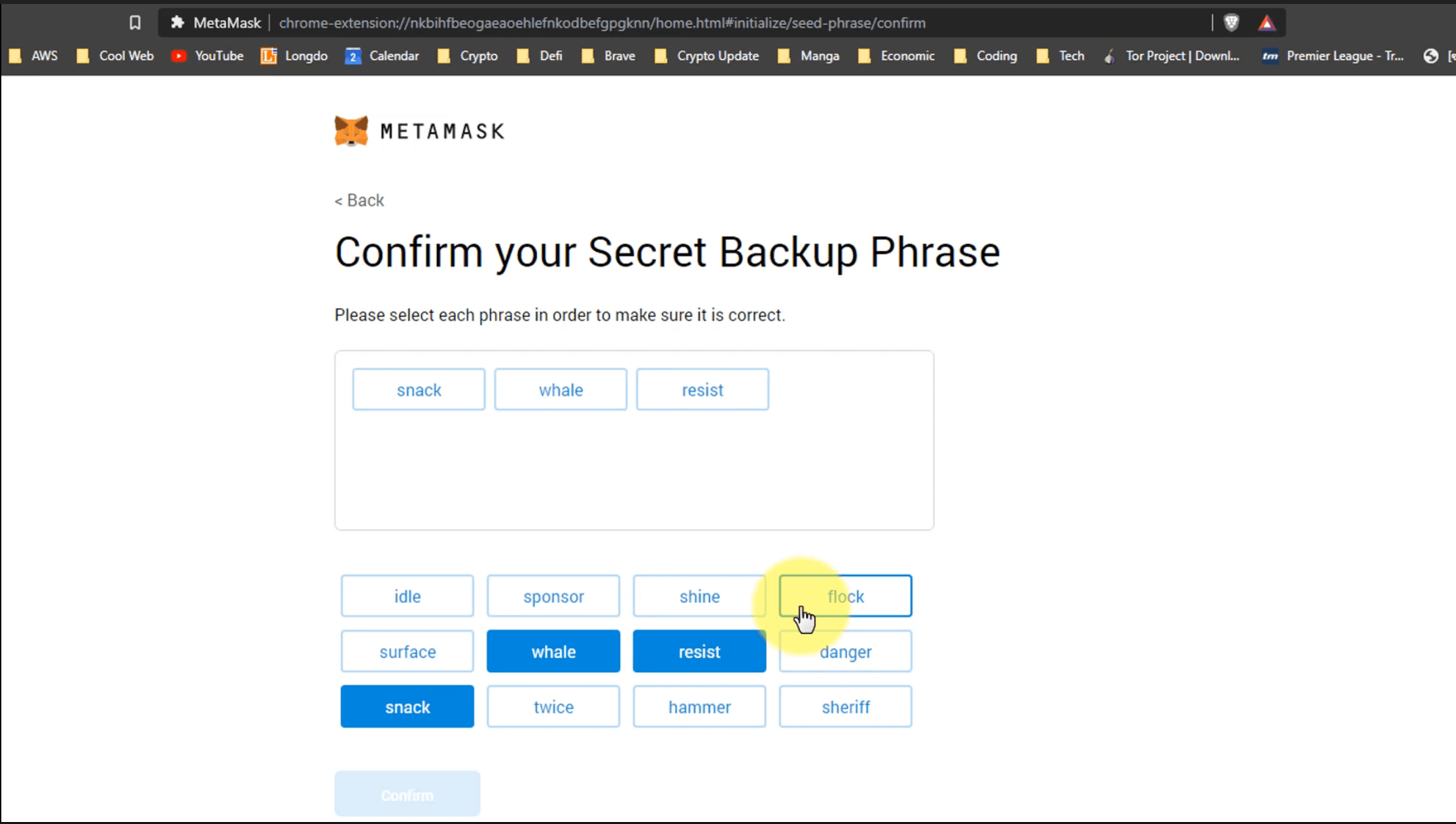
เมื่อเรากดปุ่ม Confirm เสร็จแล้ว ระบบ MetaMask จะให้เราใช้สามารถใช้งาน Wallet ได้ ให้คลิ๊กปุ่ม All Done บริเวณด้านล่าง
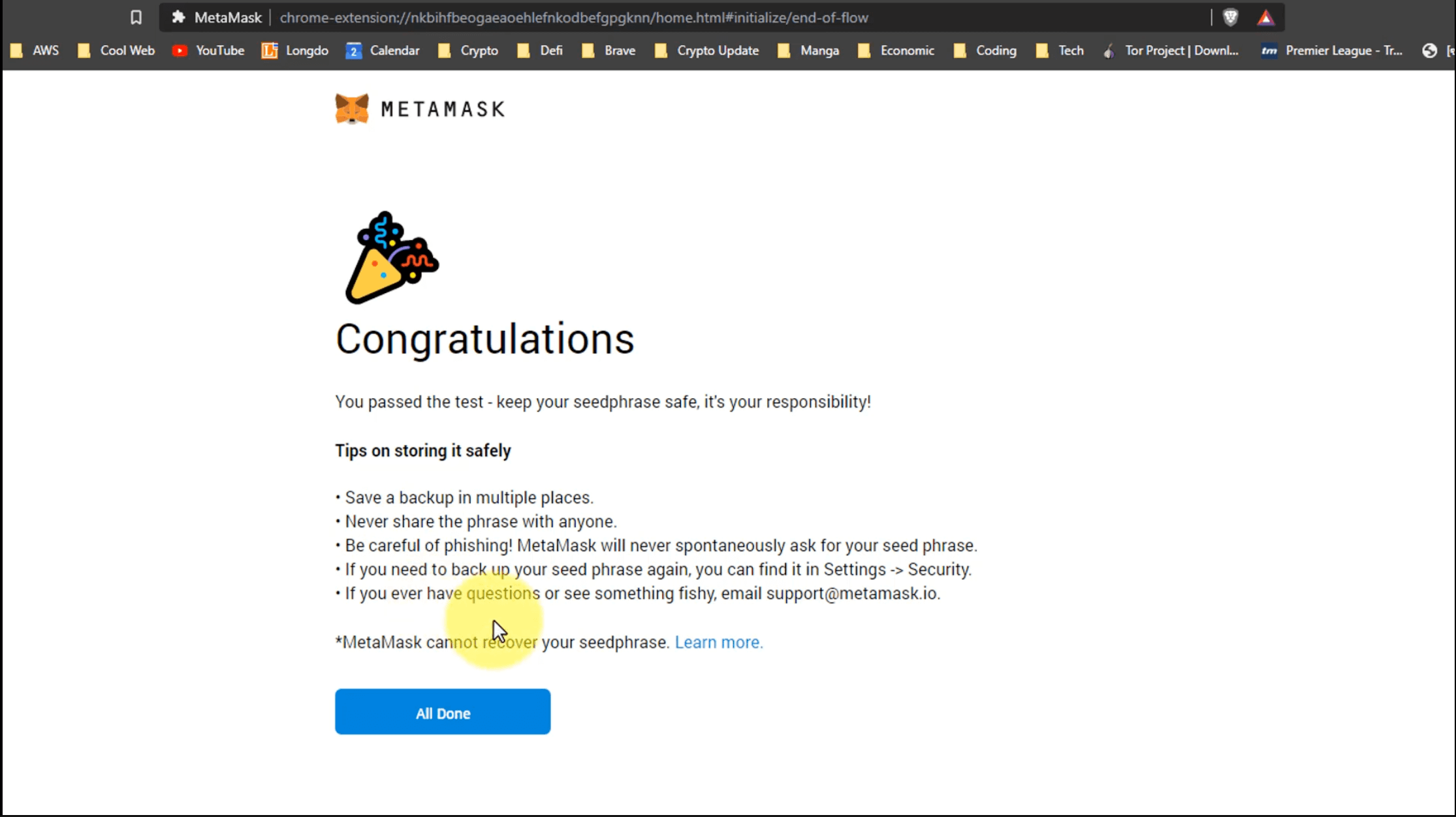
ระบบจะพาเข้ามาสู่หน้า ETH Wallet ซึ่งระบบจะเซ็ทชื่อไว้เป็น Account 1 ซึ่งเราสามารถทำการเปลี่ยนชื่อเป็นชื่อของเราได้ด้วยการคลิ๊กที่ชื่อแล้วเปลี่ยนชื่อที่ต้องการ (กรณีตัวอย่างเปลี่ยนชื่อเป็น Test1) บริเวณด้านล่างของคิวอาร์โค้ด จะเป็น Address สำหรับไว้บอกให้ผู้อื่น เพื่อให้เขาสามารถโอนเงินให้เราได้ (เราสามารถดูรายละเอียดข้อมูลต่าง ๆ ใน Wallet ของเราได้ ด้วยการคลิ๊กปุ่ม View on Etherscan ซึ่งระบบจะพาเข้ามาสู่หน้า Etherscan ซึ่งมีรายละเอียดต่าง ๆ ทั้ง Address จำนวนเหรียญใน Wallet
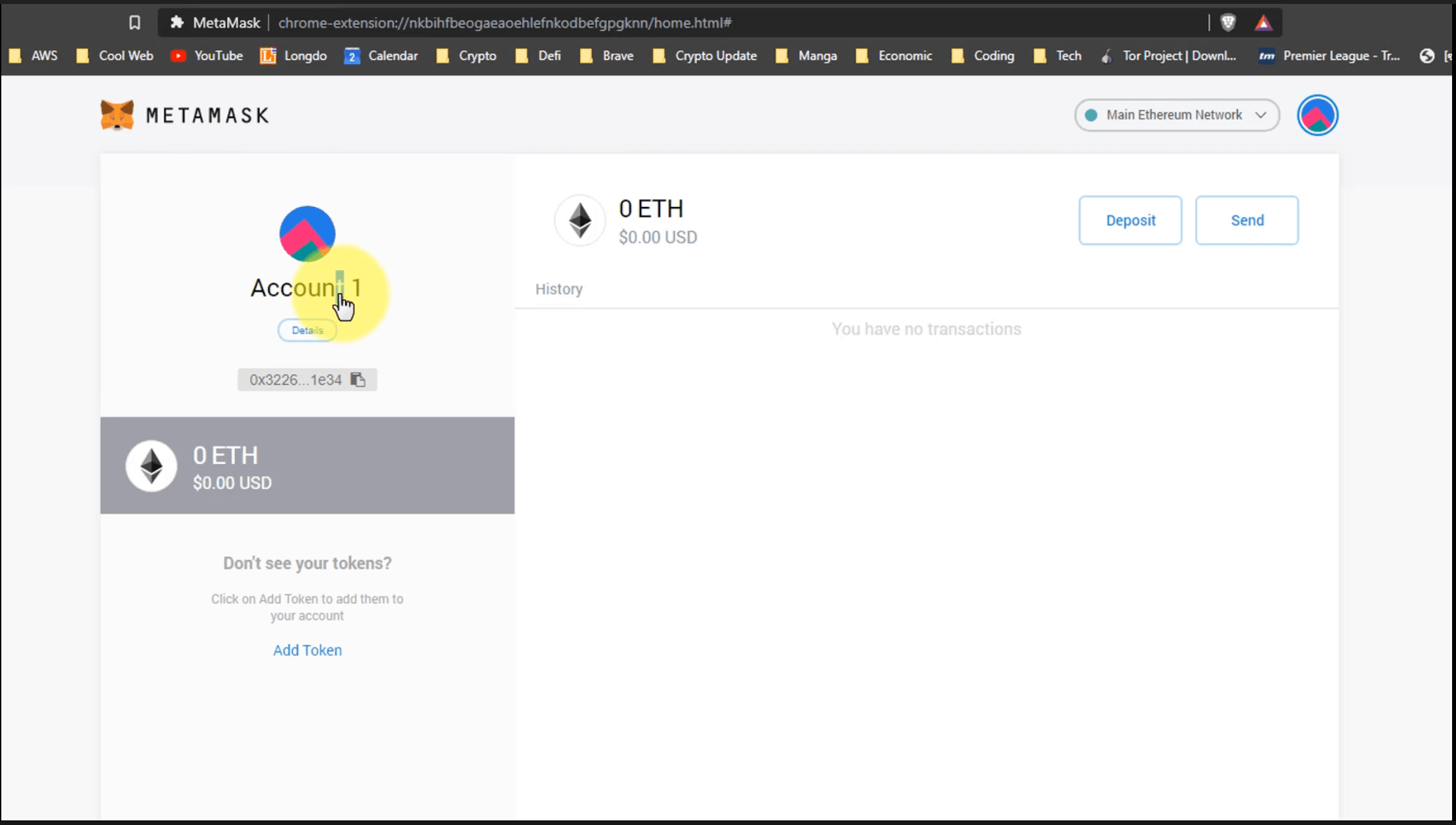
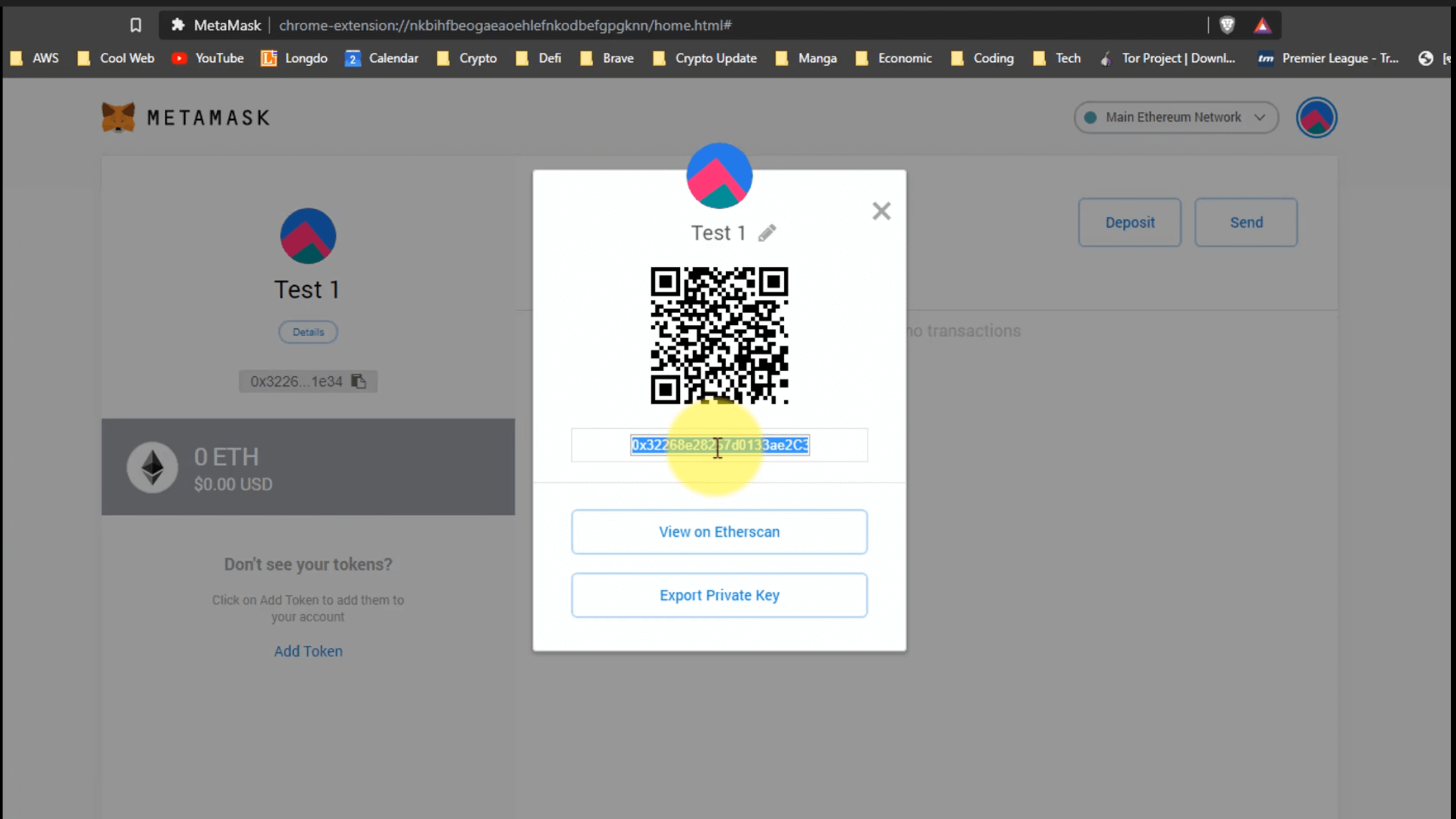
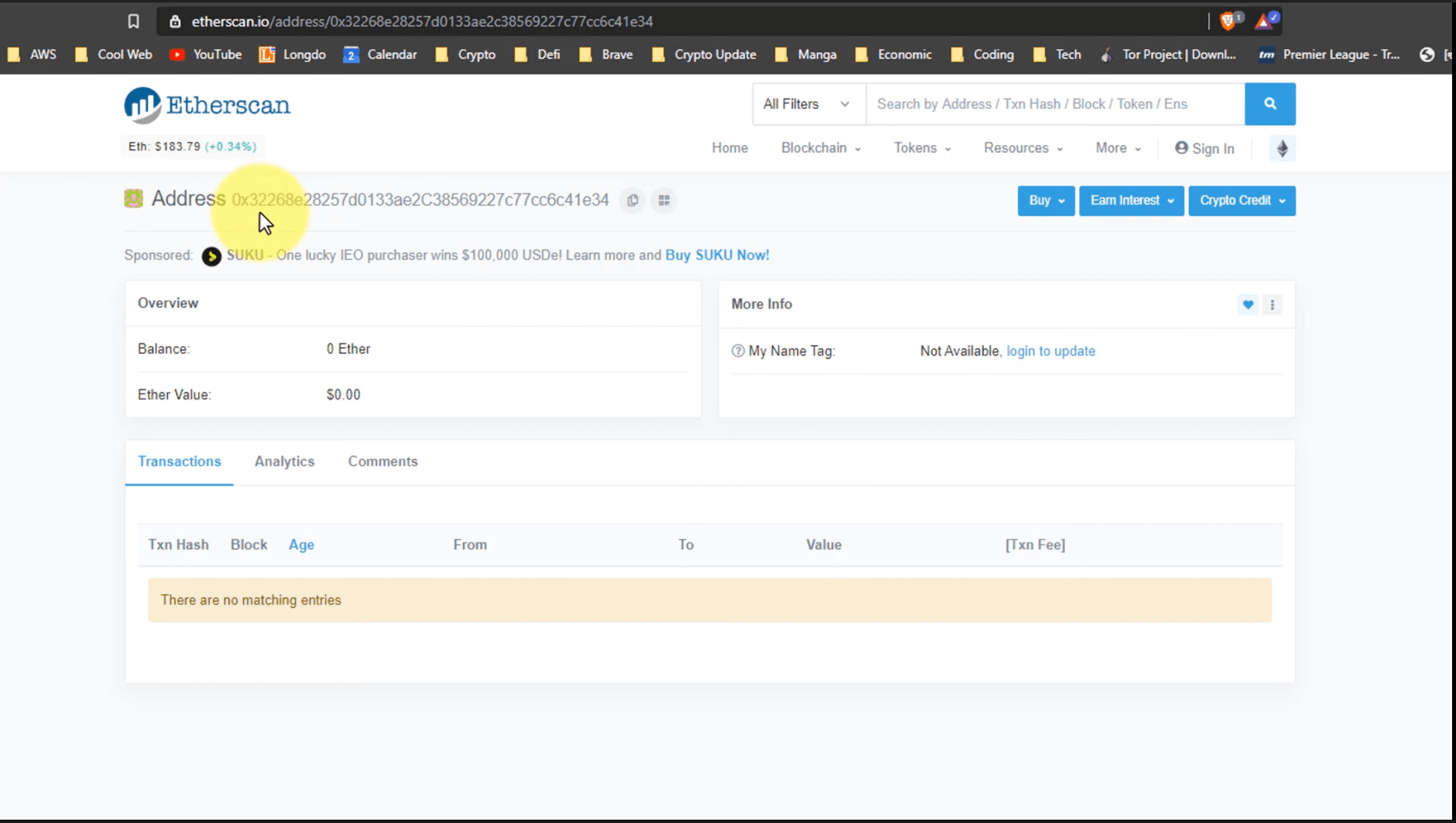
ในส่วนหน้า ETH Wallet จะเห็นว่า ใน Wallet เรามีเพียงแค่ ETH อย่างเดียว ไม่มี Token อื่น ซึ่งหากต้องการเพิ่ม Token อื่น ๆ เข้ามาใน Wallet สามารถเพิ่มได้ด้วยการคลิ๊กปุ่ม Add Token
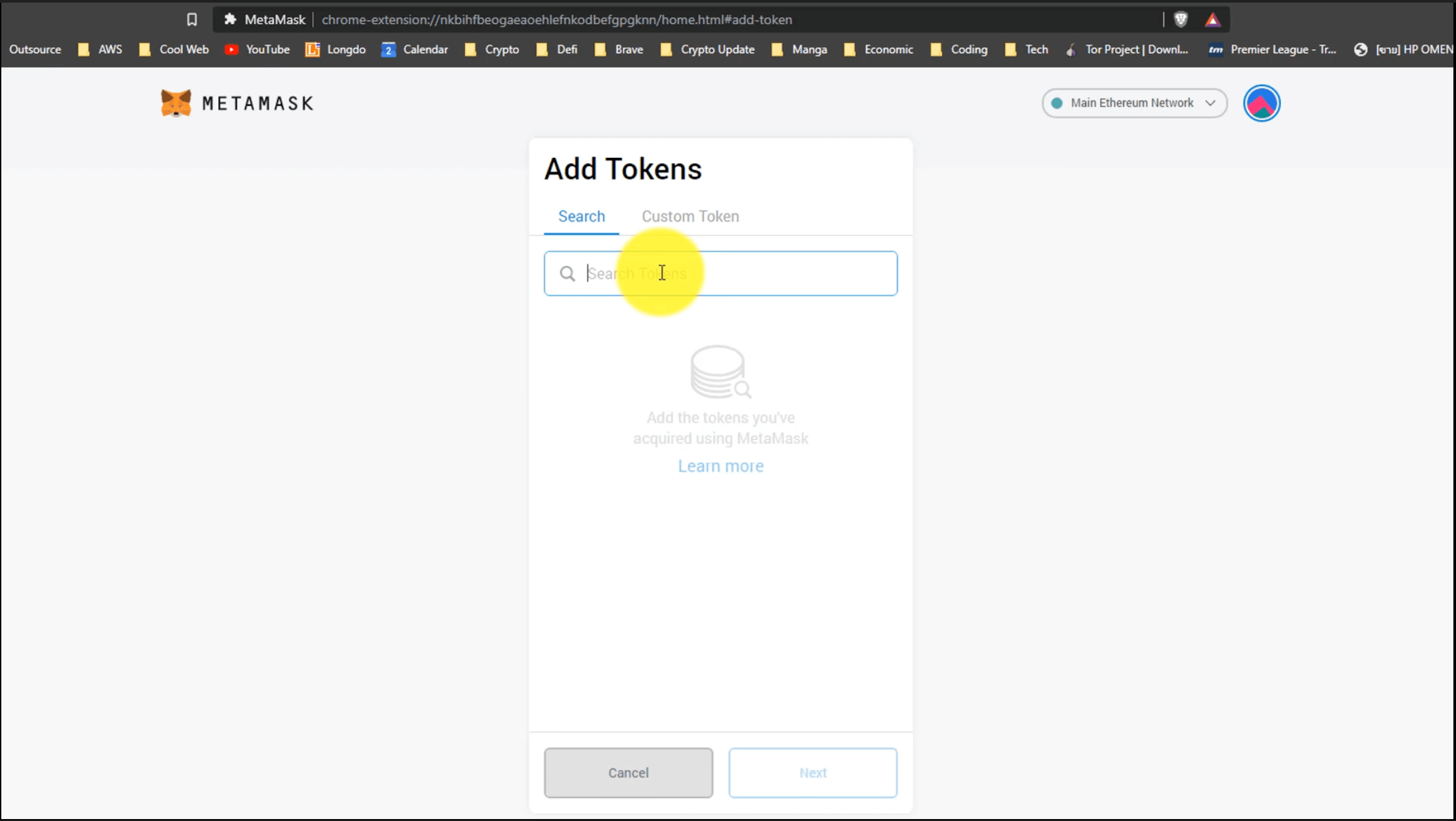
เมื่อคลิ๊กปุ่มเพิ่ม Token แล้วจะเข้ามาสู่หน้า Add Tokens ให้ทำการค้นหา Token ที่ต้องการในช่องค้นหา เพื่อทำการ Add กรณีตัวอย่างนี้ ได้ค้นหา Token Ox (ZRX) เมื่อค้นแล้ว Token จะปรากฏขึ้นมาให้คลิ๊กเลือก Token Ox (ZRX) ก็จะปรากฏ Token Ox (ZRX) ในหน้า ETH Wallet
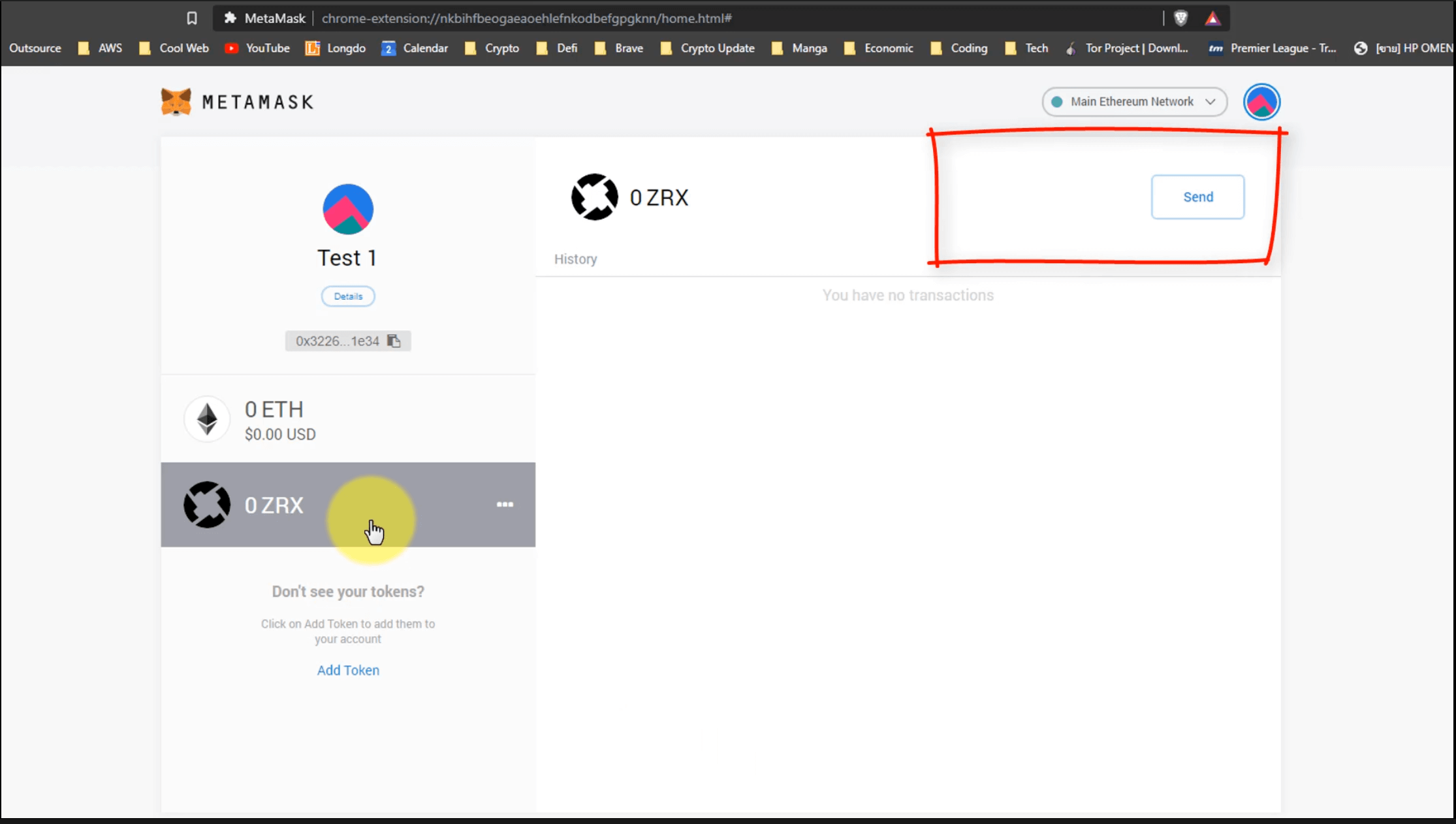
กรณีที่ Token ซึ่ง Add เข้ามาปรากฏว่า มีปุ่มคำสั่งแค่ Sent ซึ่งจะต้องมีคำสั่ง Deposit และ Send
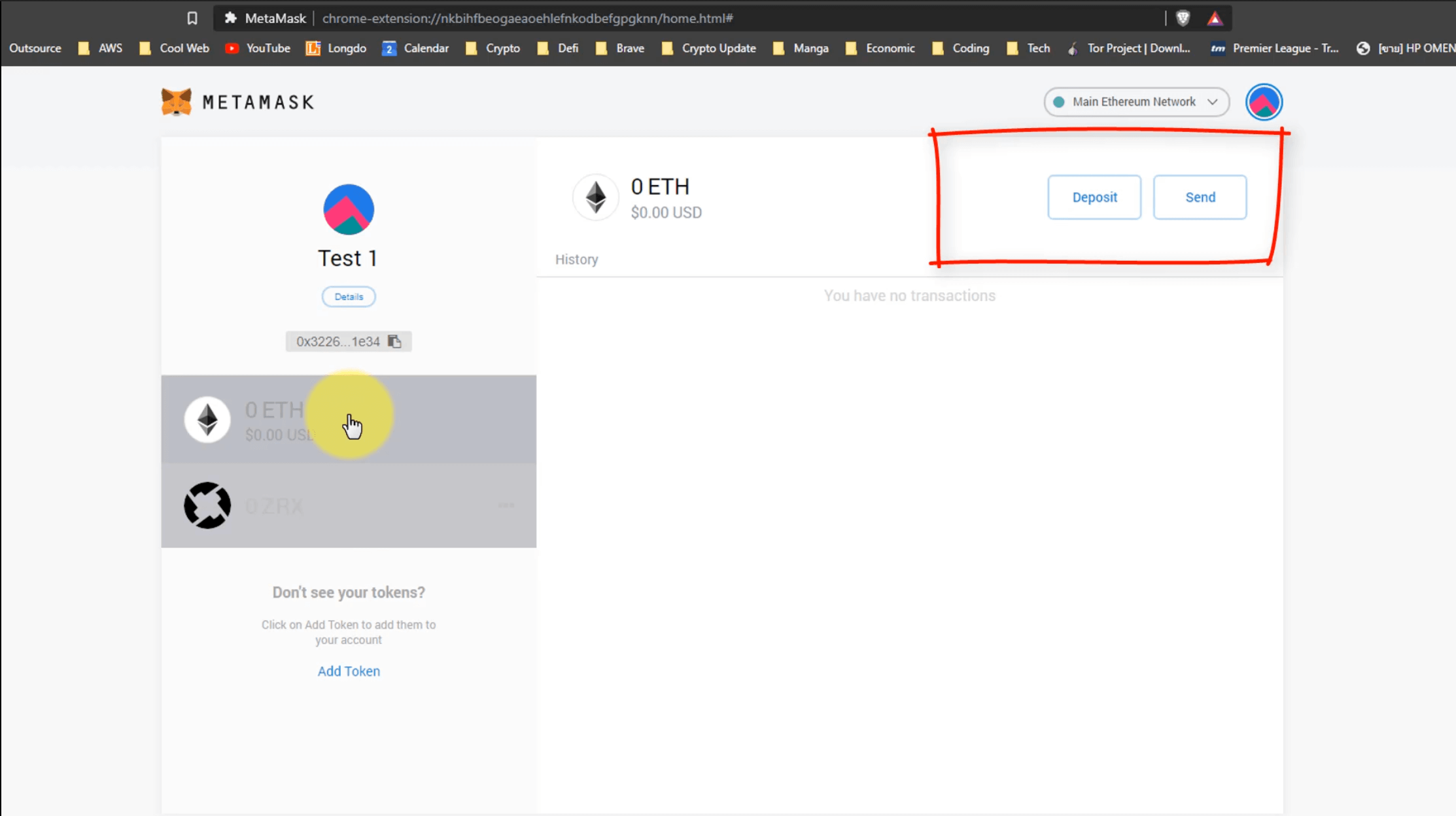
เนื่องจาก Token จะต้องทำงานบนระบบ Blockchain ของ ETH ซึ่งจะต้องมี Address เดียวกัน แต่หาก Token ที่ Add เข้ามาไม่มีข้อมูล จะต้องทำการเพิ่ม Token ใหม่ด้วยการกรอกข้อมูลในส่วนของ Custom Token ซึ่งข้อมูลต่าง ๆ ทั้งหมดให้ครอบ สามารถขอได้ที่เจ้าของ Token หรือผู้ที่อก Token นั้น ๆ
วิธีการฝากเงินเข้า Wallet
1.โอนเข้าโดยตรงเข้า Wallet
2.การซื้อตัว ETH ผ่านบัตรเครดิต ด้วยการกดปุ่ม Continue to Wyre
3.ซื้อโดยตรงผ่าน Coninswitch ด้วยการกดปุ่ม Continue to Coinswitch
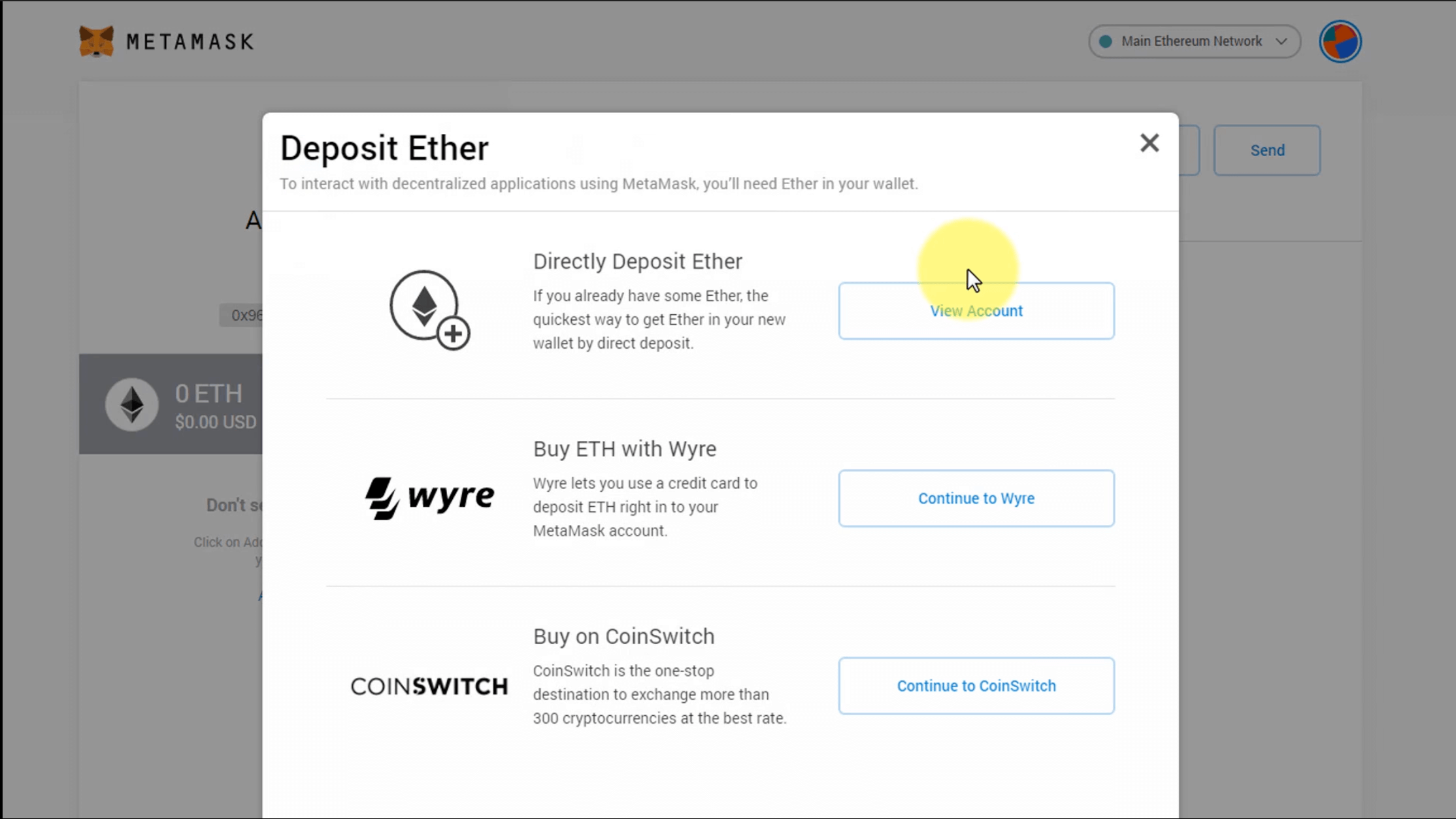
การทำ Transaction บน Wallet
ในการโอน ETH ไปยังผู้อื่น ให้เข้าไปยังหน้า ETH Wallet ให้กดปุ่ม Send ด้านขวามือบน จะเข้ามาสู่หน้า Add Recipient แล้วทำตามขั้นตอน ดังนี้
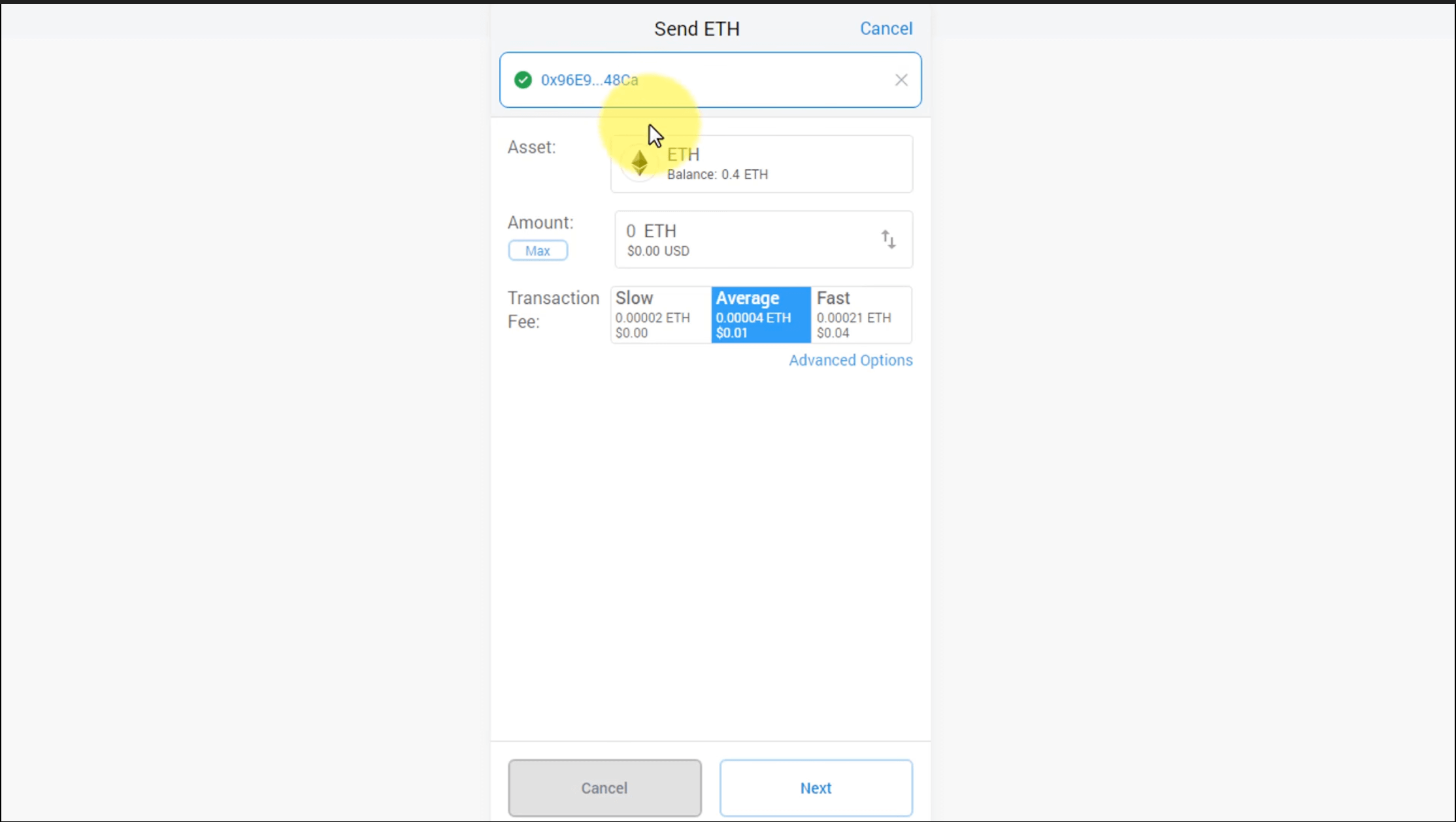
1.เลือก Address ที่ต้องการจะโอน ETH ให้
2.ช่อง Asset เพื่อเลือก Token ที่ต้องการจะโอน
3.ช่อง Transaction Fee เป็นการเลือกค่าธรรมเนียมในการโอน ว่าจะเลือกแบบใด เลือกได้แบบถูก คือ Slow หรือแบบแพง คือ Fast
4.Advance Option เป็นการเลือกค่าธรรมเนียมแบบละเดียด เมื่อกดคำสั่ง จะไปสู่หน้า Customize Gas ที่เราสามารถเลือกค่า Gas ได้ว่าจะเลือก Gas Price หรือ Gad Limit หากเลือก Gas สูง ๆ จะทำให้Transaction เร็วขึ้น แต่ก็จะเสียค่าธรรมเนียมแพงขึ้น
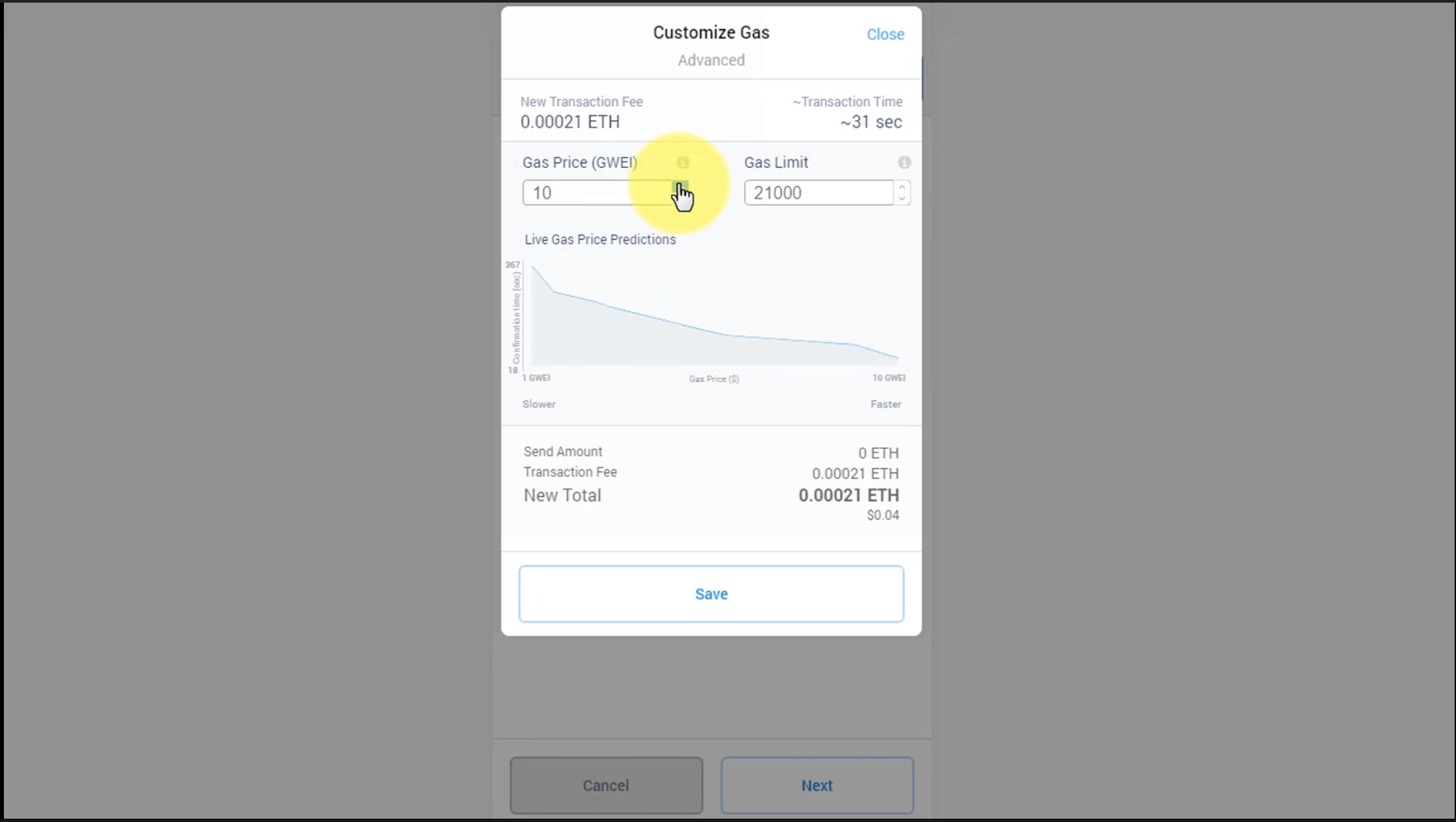
เมื่อเซ็ทค่าธรรมเนียม และจำนวน ETH เสร็จ ให้กด Next ทางระบบ MetaMask จะถามเราอีกครั้งเพื่อยืนยันข้อมูลการโอน
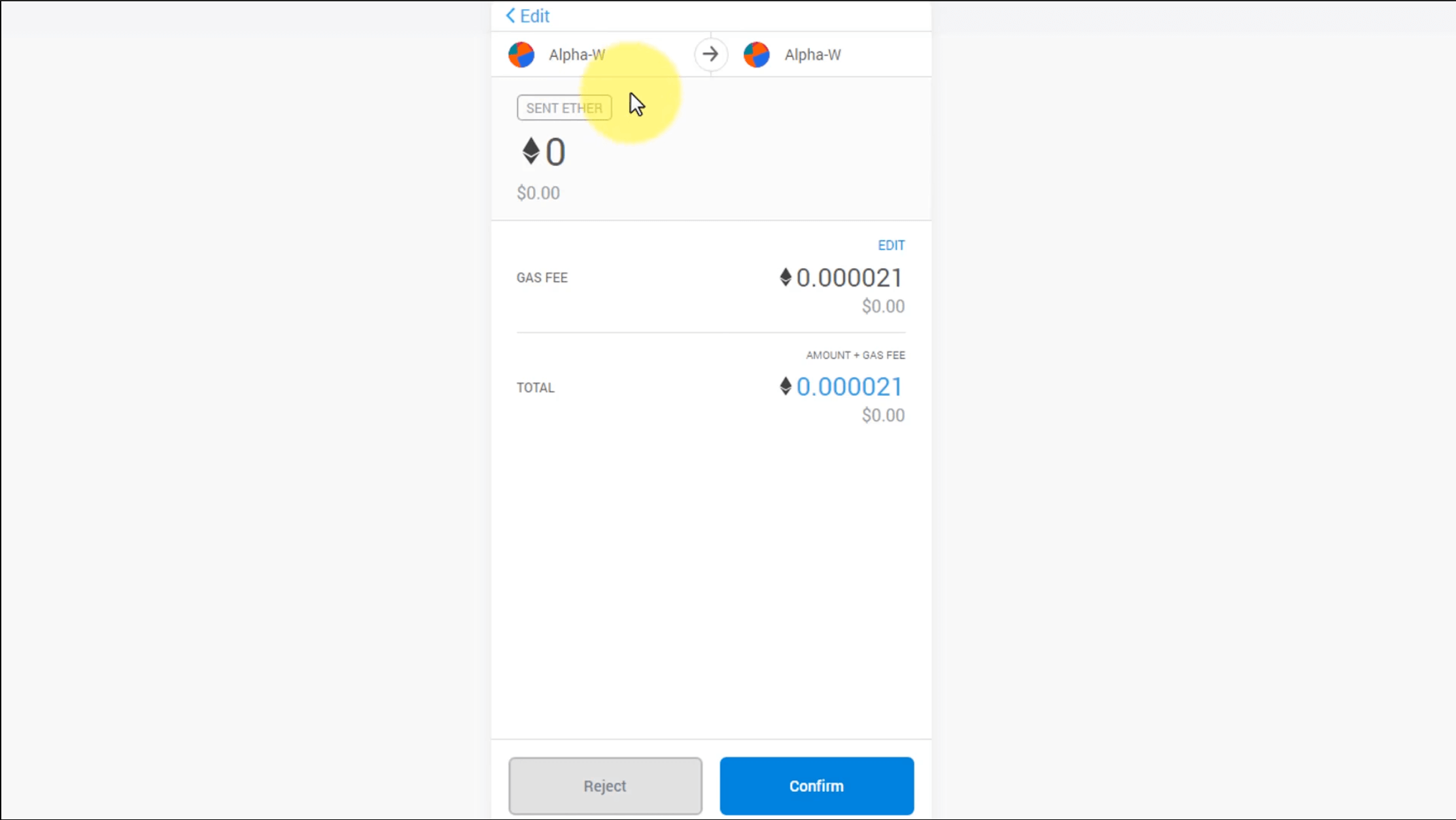
ซึ่งในส่วนนี้ยังสามารถแก้ไขข้อมูลได้ ในส่วนของค่าธรรมเนียม (GAS FEE) ด้วยการกด EDIT ซึ่งกลับไปสู่หน้าการแก้ไขค่าธรรมเนียม เมื่อแก้ไขข้อมูลจนเรียบร้อยแล้วให้กดยืนยันข้อมูล ซึ่งเราสามารถตรวจสอบข้อมูลต่าง ๆ ของการโอน หรือการรับ ETH ต่าง ๆ ได้ในส่วนของหน้า ETH Wallet
ทั้งหมดนี้ ก็เป็นขั้นตอนและวิธีการติดตั้ง MetaMask และการใช้งานระบบ MetaMask ทั้งหมด ซึ่งก็หวังว่าจะช่วยให้คนที่กำลังสนใจ และอยากเรียนรู้การใช้งาน Wallet ของ Cryptocurrency ได้ประโยชน์ไม่มากก็น้อย
บทความที่เกี่ยวข้อง
- Blockchain คืออะไร? เกี่ยวอะไรกับ Bitcoin – Crypto
- Blockchain มีกี่ประเภท? เรื่องต้องรู้ก่อนเข้าสู่โลกการเงินดิจิทัล
- ไขทุกข้อสงสัย การโอน Crypto กับ E-Banking ต่างกันยังไง?
- เรื่องต้องรู้ ETH Smart Contract คืออะไร?
- Coin VS Token เหมือน หรือ ต่าง อย่างไร?
- ETFs แค่เข้าใจ ก็ลงทุน Bitcoin ได้ไม่ยาก
- Bitcoin Wallet คืออะไร? จะเสี่ยงแค่ไหน? ถ้าคอมพิวเตอร์โดยขโมย!!
- ทำไมต้อง IPO ทำไปเพื่ออะไร? – เข้าใจการระดมทุนใน SET ด้วย IPO
- Bitcoin กับการฟอกเงินและอาชญากรรม
- DeFi นวัตกรรมการเงินดิจิทัล ที่ไม่ต้องง้อธนาคาร
- Chainlink กับบทบาทและความสำคัญในโลกการเงินดิจิทัล
- รู้จักกับ STO อีกวิธีของการระดมเงินทุน ทั้งรวดเร็วและปลอดภัย
- รู้จัก Yield Farming เพื่อการลงทุนคริปโทให้กำไรงอกเงย
- Liquidity Pool คืออะไร สำคัญแค่ไหนในวงการ Cryptocurrency
- รู้จักกับ LUKSO เทคโนโลยี Blockchain เพื่อไลฟ์สไตล์ยุคดิจิทัล
- Impermanent Loss คืออะไร เข้าใจเรื่องเสี่ยงขาดทุนในการฟาร์ม
- Compound Finance การปล่อยกู้เพื่อสร้างกำไรในคริปโทฯ
- ถ้าไม่เข้าใจ ICO อย่าพึ่งลงทุนใน Crypto
- รู้ทุกเรื่องของระบบ Blockchain ด้วยแบบจำลอง (ตอนที่1)
- รู้ทุกเรื่องของระบบ Blockchain ด้วยแบบจำลอง (ตอนที่2)
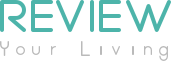

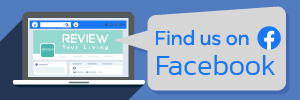




![คลิปเดียวรู้เรื่อง ติดตั้งและใช้งาน MetaMask กระเป๋าเงิน Cryptocurrency ฟรี [VDO]](https://www.reviewyourliving.com/wp-content/uploads/2024/04/RYL_post-Maison-hill-1200x628.jpg)
![คลิปเดียวรู้เรื่อง ติดตั้งและใช้งาน MetaMask กระเป๋าเงิน Cryptocurrency ฟรี [VDO]](https://www.reviewyourliving.com/wp-content/uploads/2024/04/Siam-Paragon-00_0-e1712206447768.jpg)
![คลิปเดียวรู้เรื่อง ติดตั้งและใช้งาน MetaMask กระเป๋าเงิน Cryptocurrency ฟรี [VDO]](https://www.reviewyourliving.com/wp-content/uploads/2024/03/RYL_post-SASARA-1200x628.jpg)
![คลิปเดียวรู้เรื่อง ติดตั้งและใช้งาน MetaMask กระเป๋าเงิน Cryptocurrency ฟรี [VDO]](https://www.reviewyourliving.com/wp-content/uploads/2024/03/RYL_post_Sivarom-park.jpg)





